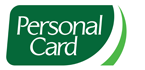1. Como acessar o ambiente web?
Acesse o site www.personalcard.com.br e no menu “Consultas” selecione a opção “Empresa” e informe o login e senha para acesso a WEB, (disponibilizado pela Personal Card aos seus clientes juntamente com o Kit de Boas Vindas).